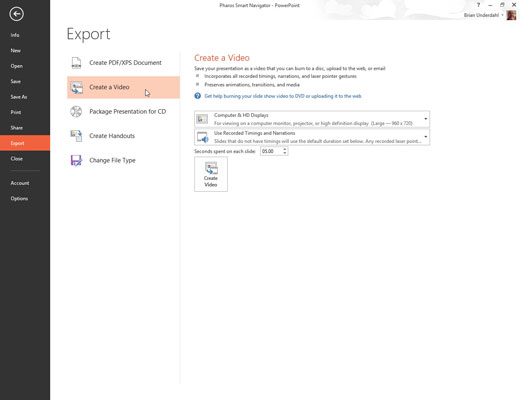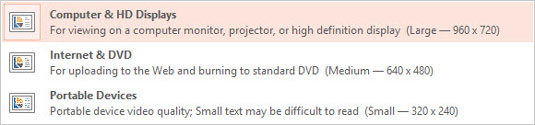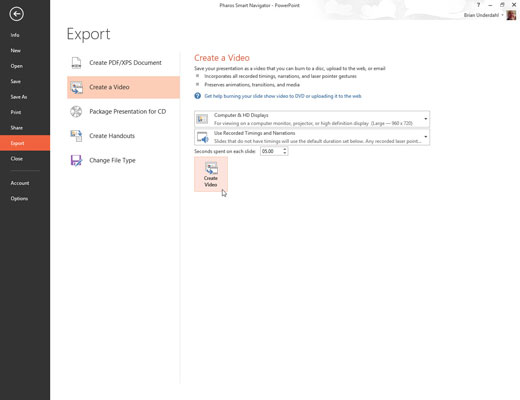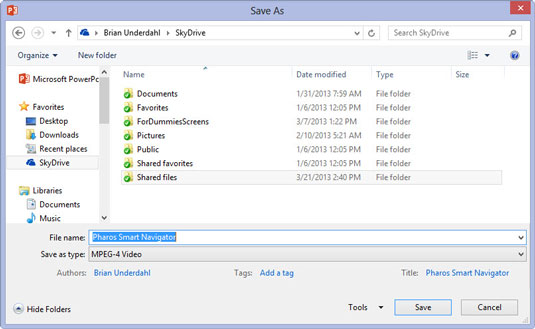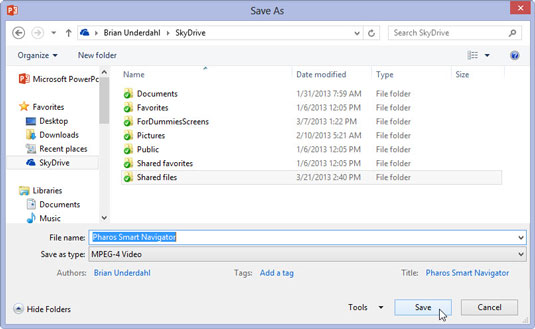(Valgfrit) Optag dias-timingerne og enhver fortælling, du vil bruge.
Hvis du springer dette trin over, vil hvert dias blive vist i en bestemt varighed i den resulterende video.
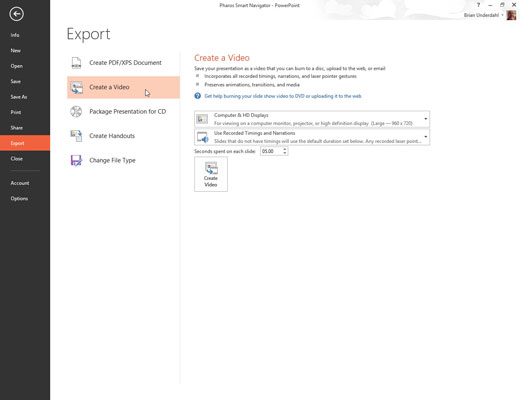
Vælg Filer → Eksporter → Opret en video.
Skærmbilledet Create a Video Backstage View vises.
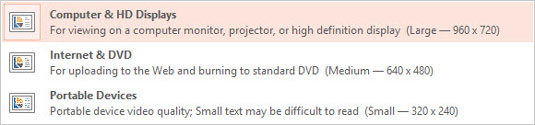
Vælg videokvalitet.
Den første rulleliste på siden Opret en video lader dig vælge, om din video er målrettet mod computerskærme, internettet eller bærbare enheder.
Vælg videokvalitet.
Den første rulleliste på siden Opret en video lader dig vælge, om din video er målrettet mod computerskærme, internettet eller bærbare enheder.

Vælg, om du vil bruge optagede timings og fortællinger.
Hvis du vælger ikke at bruge optaget timing, kan du indstille varigheden for at vise hvert dias. (Standard er 5 sekunder.)
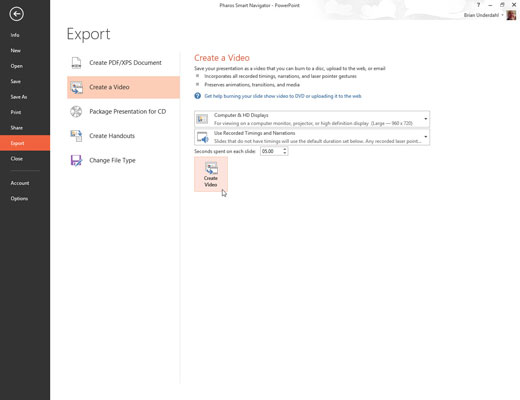
Klik på Opret video.
En Gem som dialogboks vises.
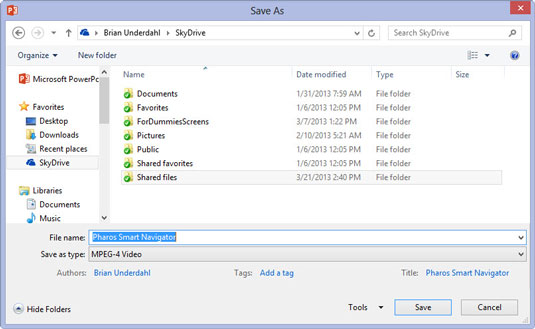
Vælg den mappe, hvor du vil gemme filen, og indtast det filnavn, du vil bruge.
Som standard vil videofilen blive gemt i samme mappe som præsentationen og vil have samme navn, men med filtypenavnet .wmv.
Vælg den mappe, hvor du vil gemme filen, og indtast det filnavn, du vil bruge.
Som standard vil videofilen blive gemt i samme mappe som præsentationen og vil have samme navn, men med filtypenavnet .wmv.
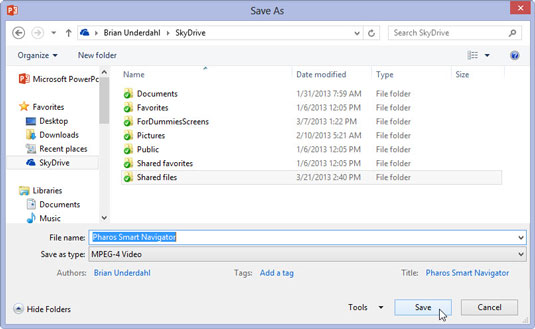
Klik på Gem.
Videoen er oprettet.
Afhængigt af størrelsen på præsentationen og den valgte kvalitet, kan videoen tage lang tid at oprette. En statuslinje vises på statuslinjen for at angive videoens fremskridt. Du kan fortsætte med at udføre andet arbejde i PowerPoint, mens videoen bliver oprettet, men din computer vil sandsynligvis reagere trægt, indtil videoen er færdig.
Du kan se videoen i Windows Media Player ved at navigere til den i Windows Stifinder og dobbeltklikke på videoens .wmv-fil.